Slik bruker du BitDefender-rednings-CDen til å rense din infiserte PC

Når du har en PC fullstendig infisert med virus, er det noen ganger best å starte en redningsplate og kjøre et fullt virus skanne derfra. Slik bruker du BitDefender Rescue-CDen til å rense en infisert PC.
RELATED: Hva er det beste antivirusprogrammet og hvordan velger jeg en?
Det gode med BitDefender er at deres vanlige antivirus er konsekvent vurdert til toppen når det gjelder deteksjon og fjerning av virus, så du må anta at deres rednings-CD skal fungere ganske bra.
Og siden du starter opp i et rent Linux-basert miljø, kan du skanne for virus uten å måtte bekymre deg for ting som ikke virker fordi datamaskinen er infisert. Det er nesten som Safe Mode på steroider. Det er nesten det samme som om du hadde trukket harddisken og koblet den til en ren datamaskin for å skanne den for virus, unntatt uten risiko for å infisere den rene datamaskinen, siden det er en oppstartsdisk.
Last ned og brenn bildet til en plate
Det første du må gjøre er å gå over til BitDefender-rednings-CD-siden og laste ned den nyeste versjonen av rednings-CDen, og bruk deretter et program for å brenne ISO-bildefilen til en optisk disk- Vi foretrekker å bruke ImgBurn, men det er mange måter å brenne en ISO på en plate.
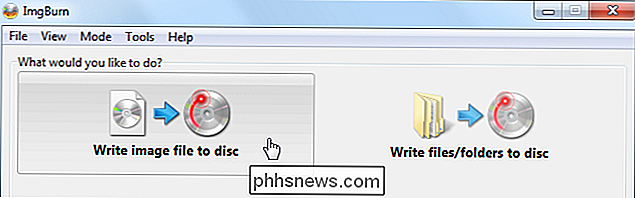
Last ned og lag en rednings-USB
Hvis du helst vil lage en USB-stasjon for å starte opp, kan du laste ned Rufus og bruke for å opprette den oppstartbare flash-stasjonen, velg bare USB-enheten i toppdisplayet, velg "ISO Image" under "Opprett en oppstartbar disk ved bruk", klikk deretter ikonet for lite CD og bla til plasseringen av ISO-filen din.
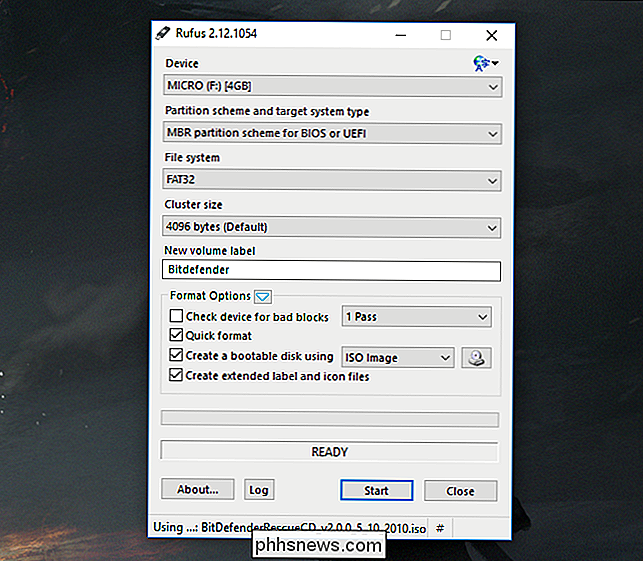
Klikk på "Start" når du er klar. Ta en titt på vår veiledning for å bruke Rufus for å få fulle instruksjoner hvis du sitter fast (det handler om Linux, men det gjelder også BitDefender Rescue-CDen).
Bruke BitDefender Rescue-CDen til å rense en infisert PC
RELATED: Slik starter du datamaskinen fra en disk eller USB-stasjon
Når du har slettet disken i stasjonen og startet på nytt fra USB-stasjonen. Du får se en instruert meny som lar deg velge språket du vil starte med, eller du kan starte opp fra harddisken normalt. Vi vil åpenbart velge å starte opp rednings-CDen. Merk at menyen kan se annerledes ut, avhengig av hvilken versjon du bruker, men du kan ganske enkelt slå inn.
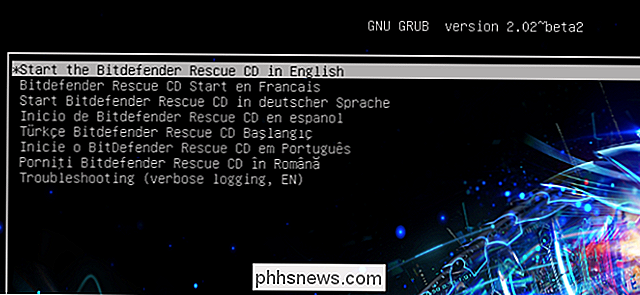
Hvis disken ikke starter opp rett inn i grafisk grensesnitt, logger du inn med brukernavnet "livecd" og Skriv deretter inn startx når du blir bedt om å starte GUI. Hvis det fortsatt ikke fungerer, må du kanskje prøve den andre versjonen fra deres nettsted. (På vår test VM har den nyeste versjonen ikke fungert, men v2 gjorde det.)
Når du har lansert det grafiske grensesnittet, ser du en skjerm som ser ut som dette, som bare Bitdefender laster ned den nyeste versjonen
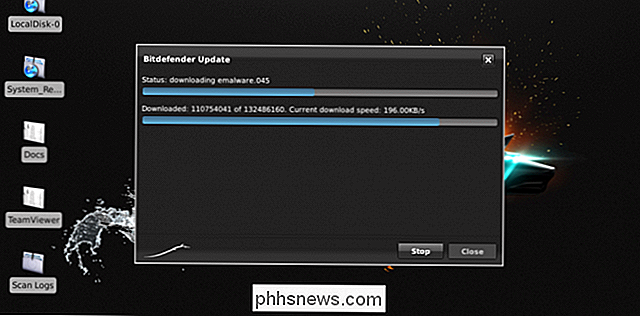
Hvis oppløsningen er for liten, kan du bruke menyen nederst til å gå til Innstillinger -> Skjerm for å justere det.
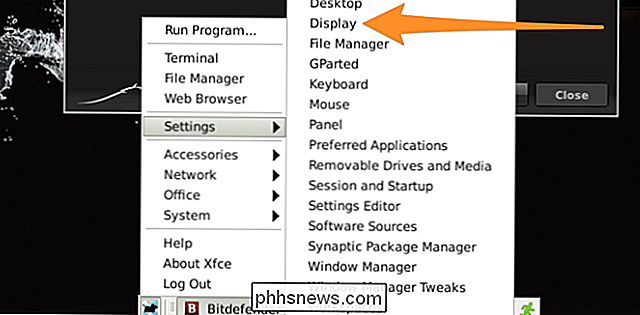
Herfra kan du endre oppløsningen til noe større - du kan bruke 1024 × 768 for å sikre at du har nok plass på skjermen for å se alt.
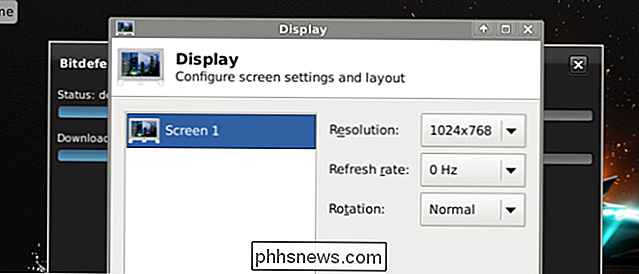
Når programmet har lastet ned og du har godkjent lisensavtalen, starter skanningen med en gang.
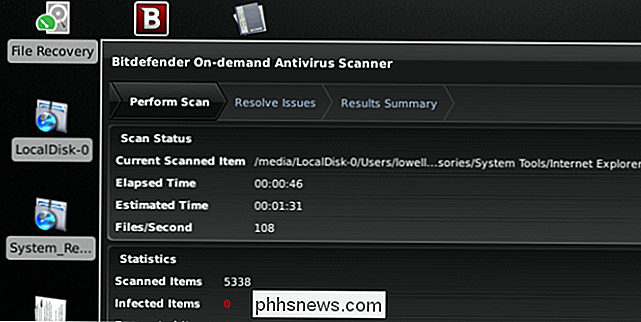
Når skanningen er fullført, kan du bruke verktøyene for å rydde opp virusinfeksjon. Det er egentlig ganske enkelt.
Andre ting
Hvis du trenger å gjøre noe arbeid på filsystemet ditt, kan du enkelt bruke File Manager til å komme til filene dine - det er fint at det åpnes direkte inn i Windows drive.
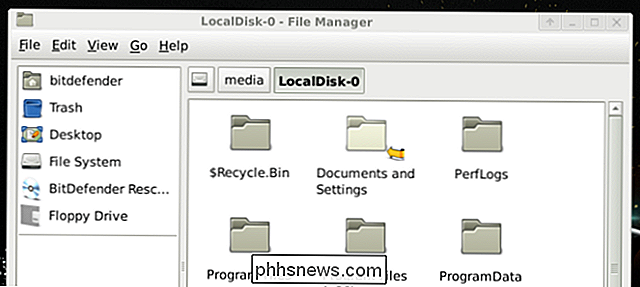
Du kan også åpne Synaptic Package Manager og installere et Linuxbasert feilsøkingsverktøy, som testdisk, som kan brukes til å gjenopprette data.
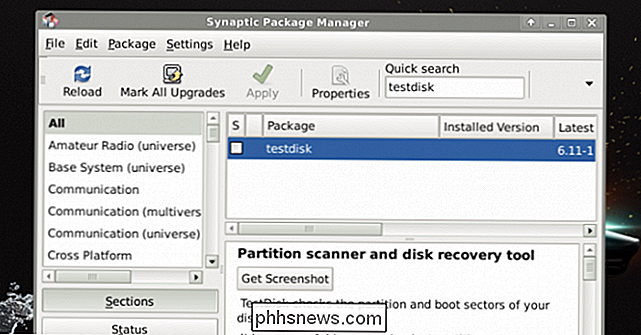
Det er så enkelt som det. Nyt din virusfrie PC.

Slik får du en advarsel Når en Amazon Prime Day Deal går Live
Amazonas Prime Day kan være omtrent som en ferie som Festivus, men du kan noen ganger score noen gode avtaler. I stedet for å forfriskne siden noen få minutter, kan du imidlertid få Amazon å varsle deg når et salg går live. Slik får du disse varslene sendt direkte til telefonen. Amazonas avtaler gjelder kun i løpet av en bestemt tidsperiode under Prime Day, noe som betyr at du kanskje må komme tilbake til å kjøpe dem senere når du finner noe du liker.

Slik lager du ISO-filer fra plater på Windows, Mac og Linux.
En ISO-fil er et komplett platebilde av en CD eller DVD som er samlet i en enkelt fil. Du kan montere en ISO-fil for å gjøre den tilgjengelig som en virtuell CD eller DVD, slik at du kan konvertere fysiske plater til virtuelle. ISO-filer er spesielt nyttige hvis du vil bruke gamle spill- eller programvareplater på en moderne datamaskin som har ikke en diskettstasjon.



